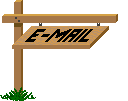463 - Wyetta
Cette leçon a été créée avec Psp2018 et traduite avec Psp2020
mais elle peut être réalisée avec les autres versions de Psp.
Le © de cette leçon est celui de KaD's
Ses leçons ne peuvent PAS être liées ou copiées sur d'autres sites Web et/ou forums, sans son consentement.
Toute ressemblance avec d'autres leçons sur le Web serait pure coïncidence.
Laissez intacts les noms et filigranes des tubes et matériaux.
Il faut beaucoup de travail pour les fabriquer.
Merci de respecter cela.
KaD's et moi nous remercions tout le monde pour l'autorisation d'utiliser leurs tubes et leurs matériaux.
![]()
Si vous publiez votre création dans un blog, sur Facebook ou sur un site Web, veuillez inclure un lien vers la leçon.
![]()
Préparatifs généraux :
Avant d'ouvrir votre Psp, installez d'abord les filtres que vous n'aviez pas!!!
Ouvrez vos tubes dans Psp, dupliquez-les et fermez les originaux.
N'oubliez pas de supprimer les filigranes sur les COPIES.
![]()
1/ Mehdi : Waby Lab 1.1
2/ Unlimited 2.0 : &<BKG Designers sf10II> - Gregs FO Warp (-)
3/ Unlimited 2.0 : Filter Factory Gallery A - Weave (-)
4/ Italian Editors Effect : Effetto Fantasma
5/ Carolaine & Sensibility : CS-HLines
6/ Mock : Windo
7/ AAA Frames : Foto Frame
8/ AP01 [Innovations] - Lines - Silverlining
9/ Alien Skin Eye Candy 5 - Impact - Glass
(-)Importez ces filtres dans Unlimited 2.0 pour obtenir le même résultat
![]()
(*) Si vous reconnaissez votre propre tube, veuillez contacter Kad's afin qu'elle puisse mentionner votre nom ou - si vous le souhaiter - retirer le tube.
1/ KaD_WomanFace56
2/ 463_KaD_Text1
Pinceau : Exporter en tant que pinceau personnalisé : EXPLICATION
1/ 463_KaD_TextWyetta
Sélections : ouvrir dans Psp et minimiser
1/ 463_KaD_Alfakanaal
Filtre Preset : double-cliquez pour installer
1/ 463_KaD_GradientGlow
![]()
Palette de couleurs :
Si vous travaillez avec vos propres couleurs, créez votre propre palette de couleurs avec Alfa_Kleurenpallet-6.pspimage fournit dans le matériel.
Il existe des différences de couleur dans les différentes versions de Psp, par conséquent, utilisez les codes html de la palette de couleurs pour vous assurez
que vous avez les mêmes couleurs. De plus, lors de la fusion des calques, il peut y avoir des différences de couleur.
![]()
Bien commençons, Amusez-vous!
N'oubliez pas de sauvegarder votre travail régulièrement.
Couleurs :
premier plan : couleur 1 = #f1ede9
arrière-plan : couleur 2 = #655949
1
Ouvrir 463_KaD_Alfakanaal
Fenêtre - dupliquer
Fermer l'original, nous travaillerons sur la copie
2
Effets - modules externes - Mehdi - Waby Lab 1.1
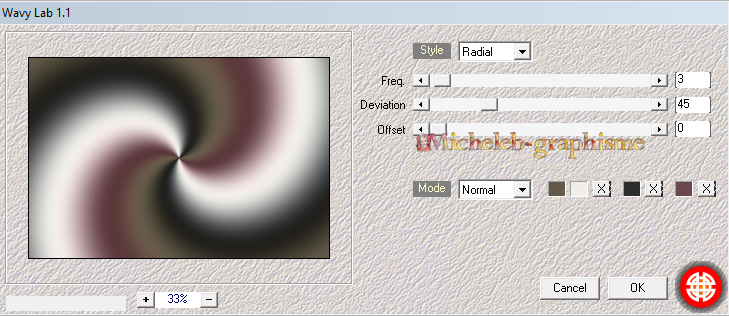
3
Effets - effet d'image - mosaïque sans jointure
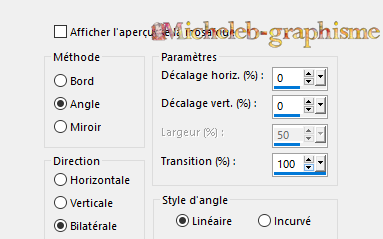
Réglage - flou - flou gaussien : 45
4
Calques - dupliqué
Effets - modules externes - Unlimited 2.0 - &<BKG Designers sf10II> - Gregs FO Warp
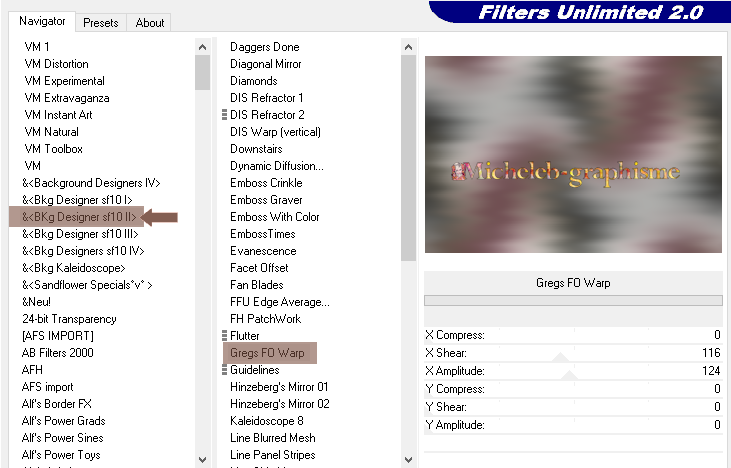
5
Effets - modules externes - Unlimited 2.0 - FFGA - Weave
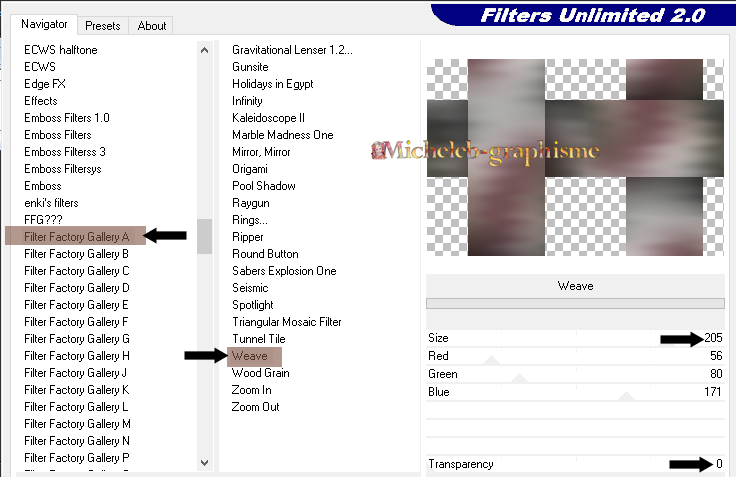
Calques - dupliqué
Image - miroir - miroir horizontal
Image - miroir - miroir vertical
Mode de fusion : écran
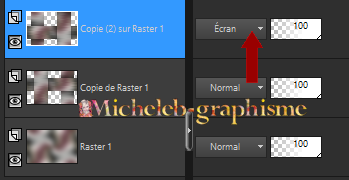
Calques - fusion - fusionner calques visibles (fusionné)
6
Effets - effet de réflexion - miroir rotatif
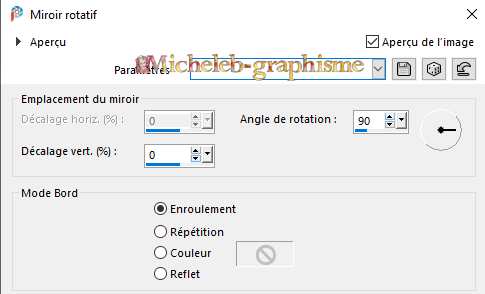
7
Sélections - charger à partir du canal alpha - Sélection 1
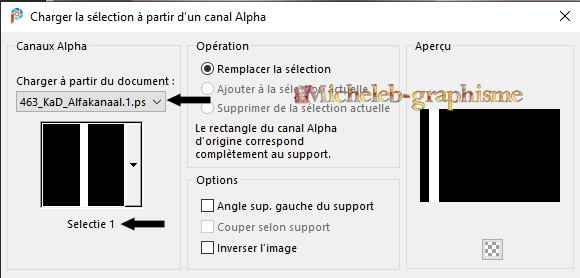
Sélections - transformer la sélection en calques
Calques - nouveau calque raster
Remplir avec la couleur de premier plan
Sélections - modifier - contracter de 2
Appuyez sur la touche
![]() de votre clavier
de votre clavier
Sélections - ne rien sélectionner
Calques - fusion - fusionner calque du dessous
8
Effets - modules externes - Italian Effets Editors - Effetto Fantasma
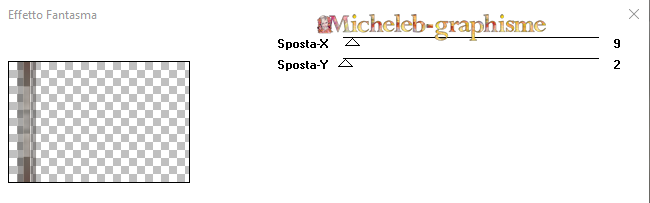
Réglage - netteté - davantage de netteté
Calques - dupliquer
Image - miroir - miroir horizontal
Claques - fusion - fusionner calque du dessous
9
Effets - effet3D - ombre portée - couleur 4
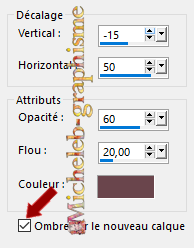
10
Rester sur le calque d'ombre
Effets - modules externes - Carolaine & Sensibility - CS-HLines
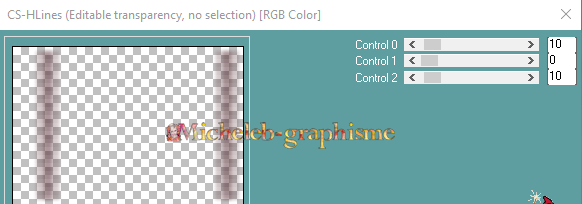
Appuyez sur lier/dissocier jusqu'à ce que le carré soit noir : EXPLICATION
Effets - effet de bord - Accentuer
11
Calques - nouveau calque raster (Raster 1)
Sélections - charger à partir du canal alpha - Sélection 2
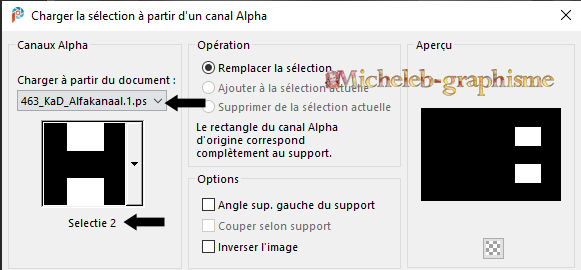
Remplir la sélection avec la couleur d'arrière-plan
Effets - modules externes - Mock - Windo
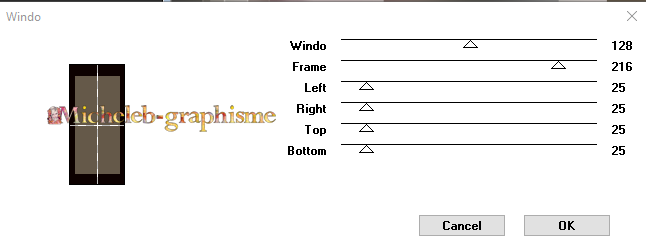
12
Effets - modules externes - AAA Frames - Foto Frame
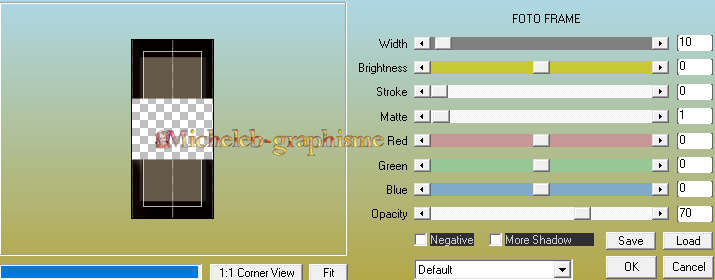
Sélections - ne rien sélectionner
13
Effets - effet3D - ombre portée - couleur 4
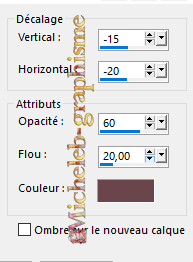
N'oubliez pas de décocher l'ombre sur le calque
Mode de fusion : Recouvrement
Effets - effet de bord - Accentuer
Résultat
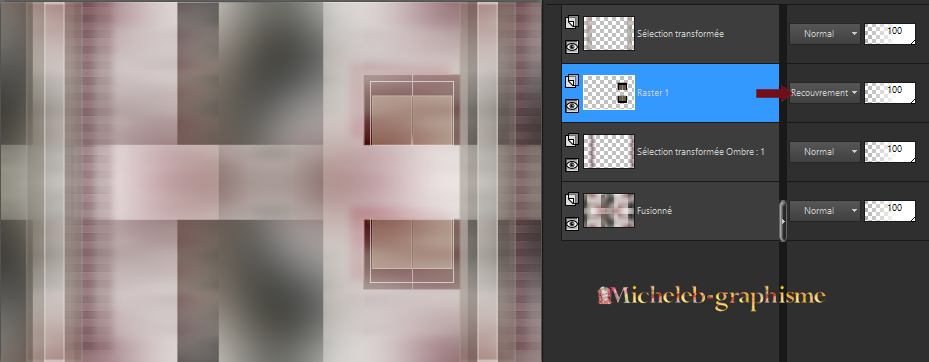
14
Activer le calque inférieur (fusionné)
Sélections - charger à partir du canal alpha - Sélection3
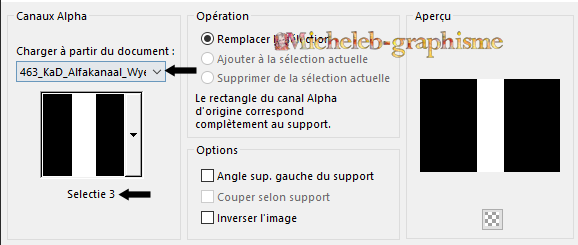
Sélections - transformer la sélection en calque
Effets - modules externes - AP01 [Innovations] - Lines - Silverlining - Dotty Lines
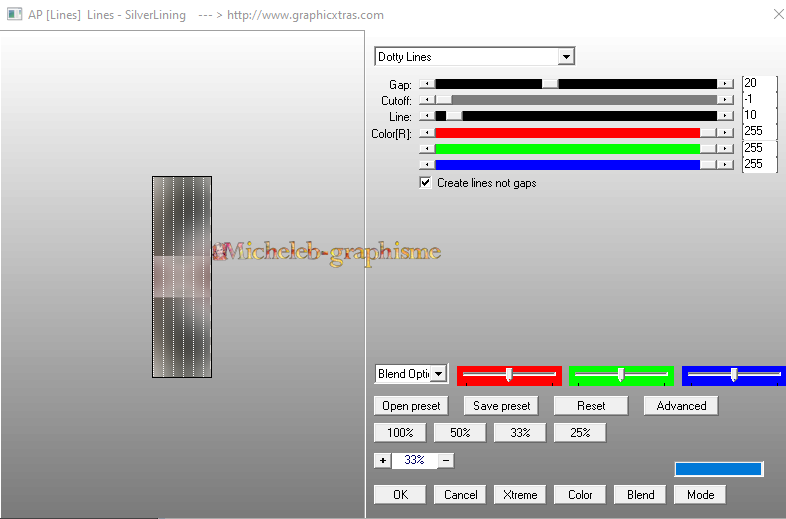
15
Sélections - charger à partir du canal alpha - Sélection4
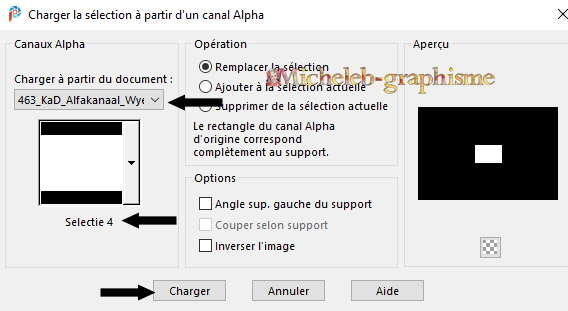
Appuyez sur la touche
![]() de votre clavier
de votre clavier
Sélections - ne rien sélectionner
16
Activer le calque inférieur (fusionné)
Sélections - charger à partir du canal alpha - Sélection5
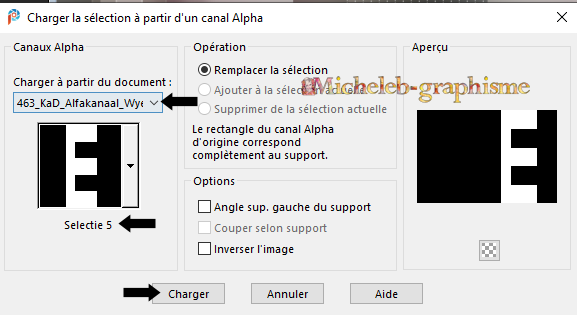
Sélections - transformer la sélection en calque
Effets - modules externes - AP01 [Innovations] - Lines - Silverlining - Horizontal
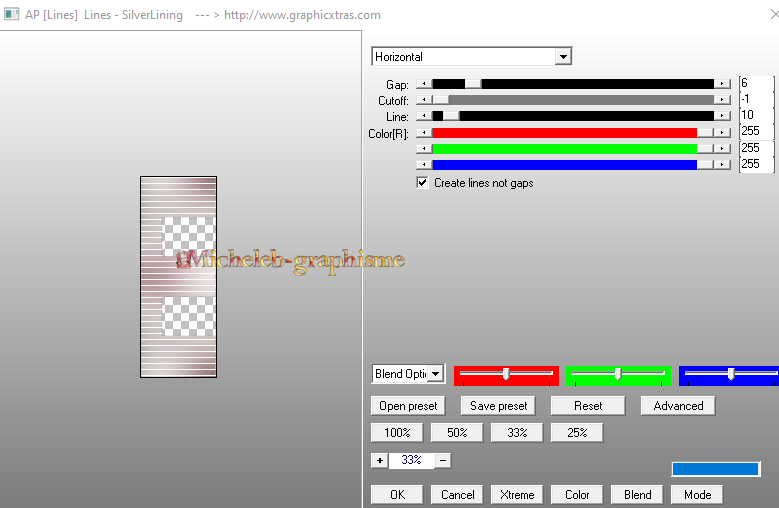
Sélections - ne rien sélectionner
17
Effets - effet3D - ombre portée - couleur noire
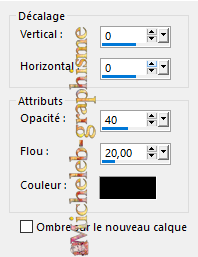
Calques - réorganiser - déplacer vers le haut
Mode de fusion - Assombrir
18
Définir le premier plan sur la couleur 4
Activer le calque supérieur ( sélection transformée)
Calques - nouveau calque raster (Raster2)
Sélections - charger à partir du canal alpha - Sélection 6
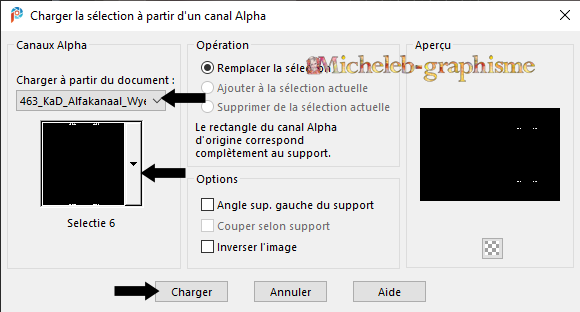
Remplir avec la couleur de premier plan
Effets - modules externes - Alien Skin Eye Candy5 - Impact - Glass - Clear
19
Calques - nouveau calque raster (Raster3)
Sélections - charger à partir du canal alpha - Sélection7
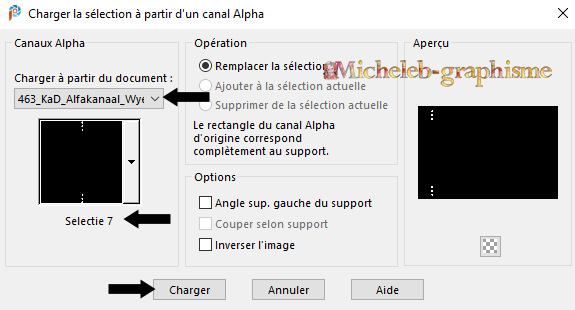
Remplir avec la couleur arrière-plan
Effets - modules externes - Alien Skin Eye Candy5 - Impact - Glass - Clear
20
Activer 463_KaDTextWyetta
Exporter en tant que pinceau personnalisé
Calques - nouveau calque raster (Raster4)
Définir la couleur de premier plan sur la couleur 1
Activer l'outil Pinceau (B) et activer le pinceau "463_KaD_TextWyetta"
Tamponner 1 fois avec la couleur de premier plan
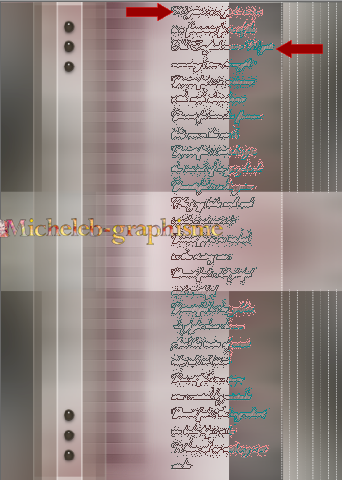
21
Ouvrir et copier : 463_KaD_Text1
Coller comme nouveau calque (Raster5)
Effets - modules externes - Alien Skin Eye Candy5 - Impact - Gradient Glow :
choisissez le préréglage sur la gauche : 463_KaD_GradientGlow
(à la base, vous pouvez ajuster la couleur)
Appuyez sur K sur votre clavier

Appuyez sur M pour désactiver : EXPLICATION
22
Calques - nouveau calque raster (Raster 6)
Sélections - charger à partir du canal alpha - Sélection8
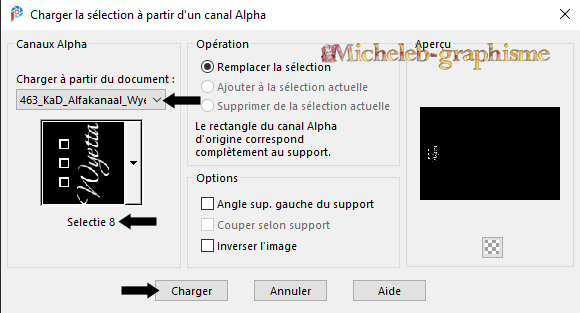
Remplir avec la couleur de premier plan
Sélections - ne rien sélectionner
Effets - Effets3D - ombre portée - noire
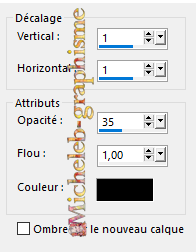
Résultat
Vérifier soigneusement vos calques et votre mode de fusion
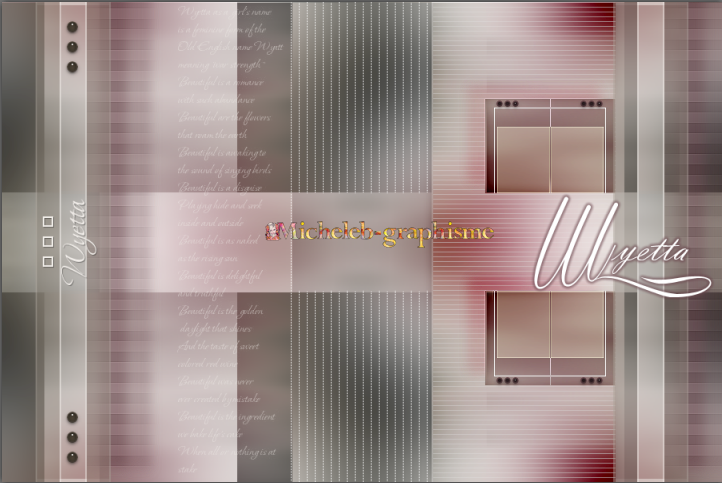
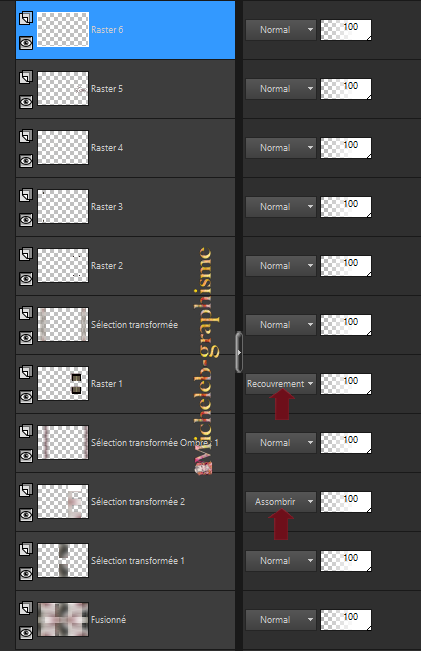
23
Activer le calque inférieur (fusionné)
Édition - copier
Calques - fusion - fusionner calque visibles
24
Ouvrir : 463_KaD_Lijst
Fenêtre - dupliquer
Fermer l'original
Activer votre baguette magique et cliquer au milieu du calque (section vide)
Édition - coller dans la sélection
Réglage - netteté - davantage de netteté
Sélections - ne rien sélectionner
Réserver pour plus tard
(éventuellement vous pouvez l'enregistrer)
25
Retour à votre créa
Image - ajouter des bordures
1 px - couleur 3
10 px - couleur 1
1 px - couleur 4
15 px - couleur 1
1px - couleur 4
26
Sélections - sélectionner tout
Image - ajouter des bordures
30 px - couleur 1
Effets - effet3D - ombre portée - noire
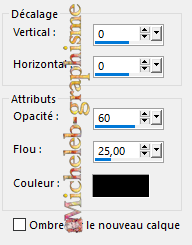
Sélections - ne rien sélectionner
27
Ouvrir et copier : 463_KaD_WomanFace56
Coller comme nouveau calque (Raster 2)
Image - redimensionner : 75%
=tous les calques NON cochés=
Appuyez sur K sur votre clavier

Appuyez sur M pour désactiver
28
Calques - dupliquer (copie du Raster 2)
Activer le calque juste en dessous (Raster2)
Réglage - flou - flou gaussien 10
Mode de fusion : recouvrement
29
Activer le calque supérieur (Copie du Raster2)
Effets - effet3D -ombre portée : couleur noire
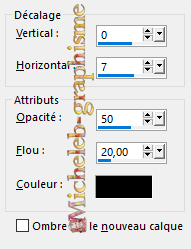
30
Activer et copier l'image que vous avez créée au point 24
Retour sur votre créa
Édition - coller comme nouveau calque (Raster 3)
Appuyez sur K sur votre clavier

Appuyez sur M pour désactiver
31
Calques - dupliquer (Copie du Raster 3)
Image - redimensionner : 70%
=Tous les calques NON cochés=
Appuyez sur K sur votre clavier

Appuyez sur M pour désactiver
32
Calques - dupliquer (Copie (2) Raster 3)
Image - miroir - miroir vertical
Calques - fusion - fusionner 2 fois calque du dessous
Effets - effet3D - ombre portée - couleur noire

Calques - réorganiser - déplacer 2 fois vers le bas
33
Placer votre nom et/ou filigrane
Placer le filigrane de Kad's (fournit dans le matériel)
34
Image - ajouter des bordures
1 px - couleur 3
Image - redimensionner :900 px
Réglage - netteté - masque flou
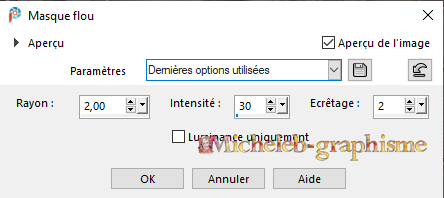
Exporter en Jpg Optimisé
![]()
Votre image est terminée
J'espère que vous avez passer un moment agréable
Bisous
Michèle
26/10/2021
Envoyez - la moi par e-mail
![]()
Ma version personnelle
Tubes de LB_tubes


Ce(tte) œuvre est mise à disposition selon les termes de la
Licence Creative Commons Attribution -
Pas d’Utilisation Commerciale - Pas de Modification 3.0 France.